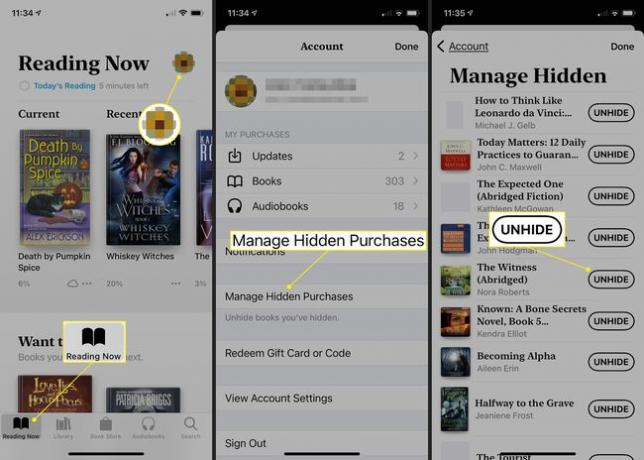Како избрисати књиге из иБоокс-а - сада Аппле Боокс
Аппле-ова апликација Боок (раније иБоокс) је дугогодишњи фаворит међу Аппле корисницима. Интерфејс је једноставан за навигацију и нуди добру алтернативу за људе који немају Киндле или неки други читач е-књига. Овај чланак вас води кроз како да избришете књиге из апликације Књиге на Мац или иОС уређају и како да сакријете и откријете књиге које желите да задржите.
Брисање књиге, аудио књиге или ПДФ-а који сте увезене из извора који није Боокс Сторе уклања га са свих ваших синхронизованих уређаја и иЦлоуд-а.
Међутим, не можете избрисати ставке које сте купио из Књижаре са иЦлоуд-а, чак и ако их уклоните са свог Мац-а. Решење је да их сакријете.
Упутства у овом чланку се односе на мацОС Цаталина (10.15) и иОС 14.
Како избрисати књиге из апликације за књиге на Мац-у
Понекад књиге морају да оду да би се ослободио простор или вам се можда нису допале. Шта год да је разлог, ево како бришете књиге из библиотеке књига на Мац-у.
Ако видите корице књиге са иконом облака на њој, књига је на иЦлоуд-у, али не и на вашем уређају.
-
Отвори Књиге апликацију на вашем Мац рачунару из фасцикле Апплицатионс или Доцк-а.
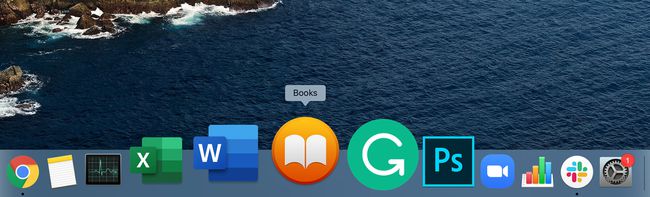
-
Изаберите Библиотека картицу на врху апликације Књиге и Све књиге у левом панелу.
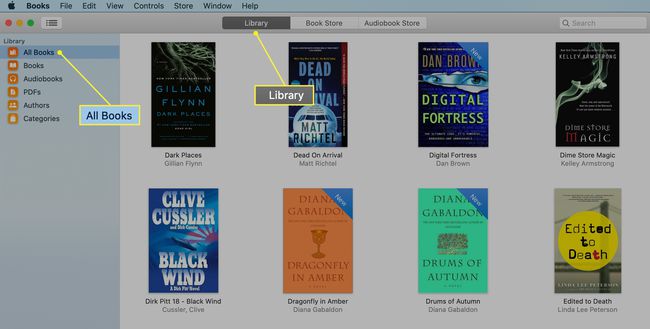
-
Изаберите књигу коју желите да избришете да бисте је истакли, а затим притисните Избриши тастер на вашој тастатури. (Ако је део колекције, прво отворите колекцију, а затим изаберите књигу.)
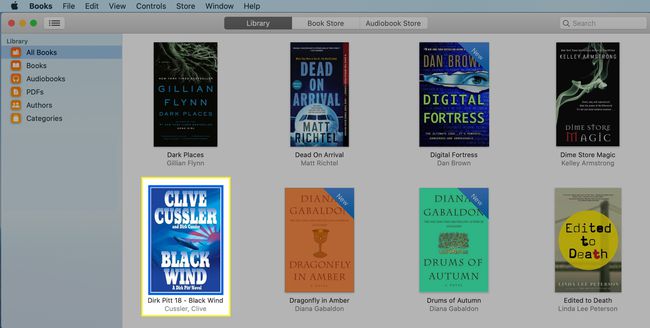
-
На екрану за потврду изаберите Избриши да бисте уклонили књигу са Мац-а. Ако сте књигу купили у Продавници књига, можете је поново преузети са иЦлоуд-а када је желите.
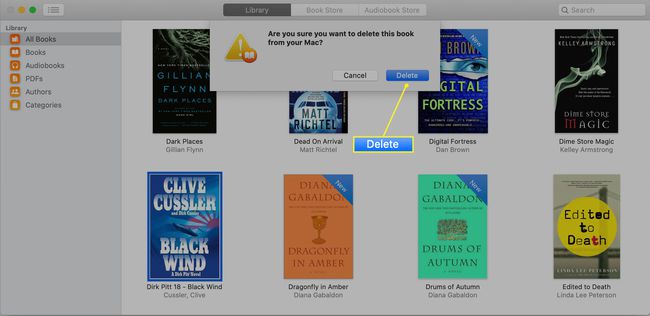
Ако књига коју избришете није купљена у Продавници књига, имате додатну опцију да кликнете Уклони свуда на екрану за потврду, а књига (или аудио књига или ПДФ) се брише са уређаја повезаних са Мац, иЦлоуд и иЦлоуд.
Како сакрити књиге у апликацији Књиге на Мац-у
Ако желите да сакријете књиге него да их избришете, можете.
Када сакријете књигу у библиотеци књига, нећете је видети ни на једном од повезаних уређаја. Ако сте подесили Фамили Схаринг, чланови ваше породице не могу да виде или преузму скривене ставке.
-
У Књиге апликацију на Мац рачунару, изаберите БоокПродавница картицу на врху екрана.
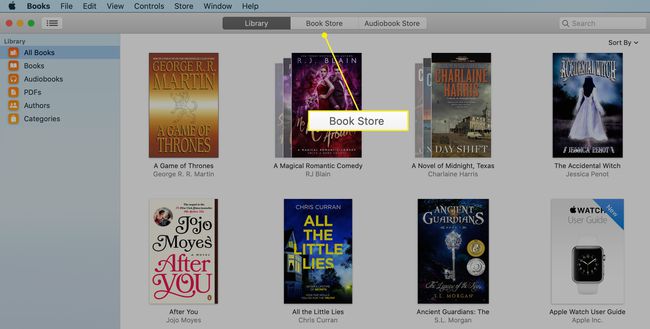
-
Изаберите Изабран на бочној траци на левој страни екрана.
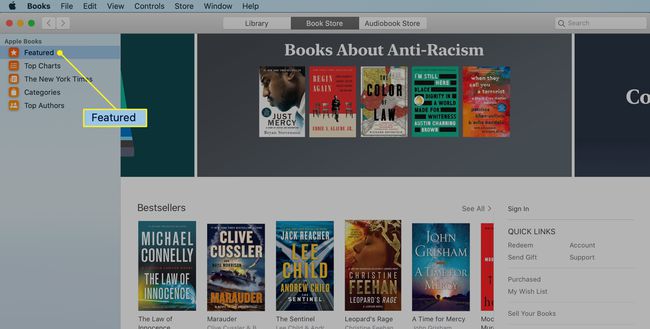
-
Изаберите Купио у Брзе везе одељак. Унесите свој Аппле ИД и лозинку да бисте наставили.
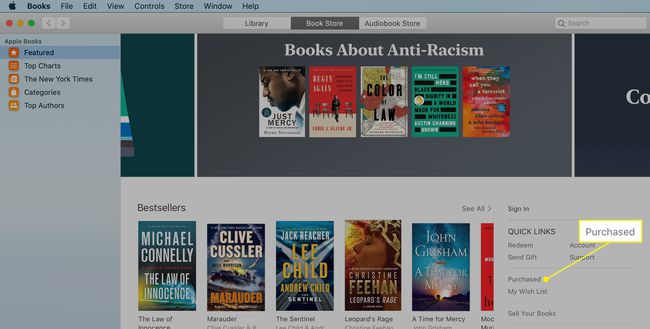
-
Пронађите књигу коју желите да сакријете и притисните Икс у углу. Потврдите да желите да сакријете књигу притиском на Сакрити на екрану за потврду.
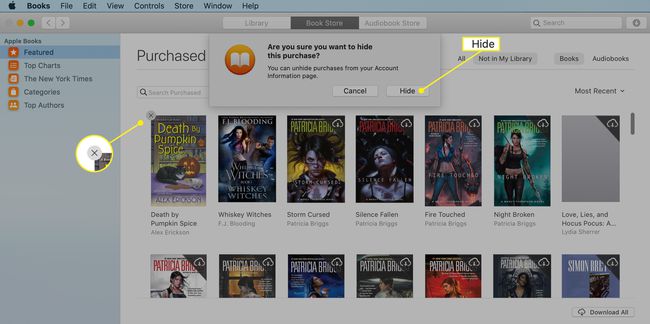
Како открити књиге у апликацији Књиге на Мац-у
Да бисте вратили књигу у библиотеку:
-
Изаберите Продавница на траци менија апликације Књиге и изаберите Прикажи мој Аппле ИД из падајућег менија. Унесите информације о Аппле ИД-у да бисте наставили.
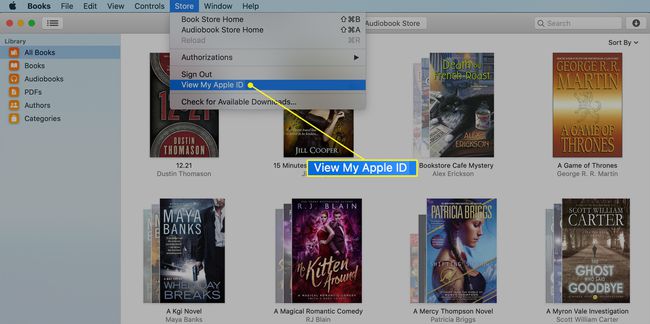
-
Померите се надоле до одељка Преузимања и куповине и изаберите Управљати поред Скривене куповине.
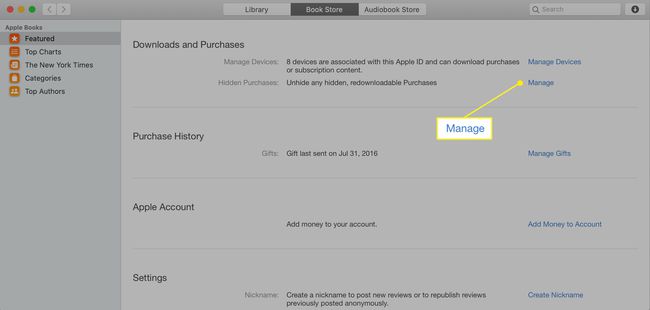
-
Изаберите Откриј испод сваке књиге коју желите да вратите у своју библиотеку. Када завршите, кликните Назад на налог > Готово.
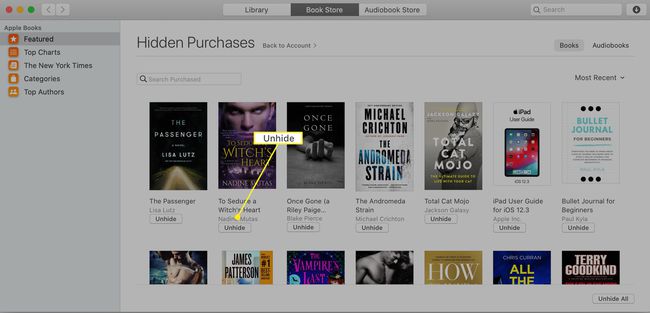
Како избрисати или сакрити књиге у апликацији за књиге за иОС
Брисање књига на иПхоне-у или иПад-у је мало другачије него на Мац-у.
Отвори Књиге апликацију на вашем иПхоне-у или другом иОС уређају.
Славина Библиотека на дну екрана.
Пронађите књигу коју желите да избришете и додирните је три тачке испод њега. (Ако је у колекцији, прво отворите колекцију.)
Изаберите Уклони на екрану који се отвара.
-
Славина Уклони преузимање. Ако више волите да сакријете књигу на иОС уређају уместо да је уклоните, додирните Сакриј књигу уместо тога.
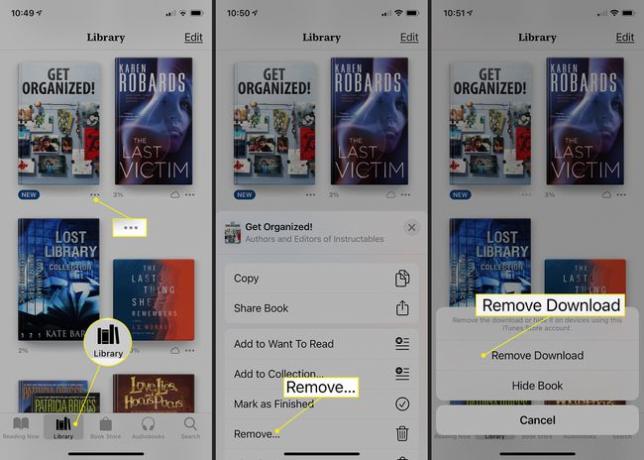
Како открити књиге на иОС-у
Процес за гледање скривених куповина на иОС-у је чак лакши него да их сакријете.
Отвори Књиге апликацију на вашем иПхоне-у или другом иОС уређају.
Славина Реадинг Нов у доњем левом углу. Померите се до врха и додирните рачун икона.
Славина Управљајте скривеним куповинама. Унесите свој Аппле ИД да бисте наставили.
-
Славина Откриј поред било које књиге да бисте је послали назад у библиотеку. Славина Готово да изађете са екрана.